
Πώς να κάνετε την αυτόματη συναλλαγή λέξεων και γραμμάτων στη λέξη: Οδηγίες
Το άρθρο θα πει πώς να χρησιμοποιήσετε τη λειτουργία αυτόματης συναλλαγής Word.
Αυτόματες λέξεις στο " Λέξη."Αυτή είναι μια συνάρτηση που βοηθά απλά και γρήγορα να διορθώσει λάθη ή τυπογραφικά λάθη σε διαφορετικές λέξεις. Χρησιμοποιώντας τη λειτουργία αυτόματης μετάφρασης, οι χρήστες θα μπορούν να σας προσθέσουν χρειάζεστε ή να αφαιρέσετε επιπλέον γράμματα.

Αυτόματη προάγει τη δυνατότητα στο "Word"
Στις λέξεις θα μπορούσε να διορθωθεί, το πρόγραμμα " Λέξη."Έχει μια αντίστοιχη λίστα με λανθασμένες και σωστές φράσεις γραφής. Οι χρήστες μπορούν να αλλάξουν αυτή τη λίστα, προσθέστε ό, τι χρειάζεστε για να προσθέσετε σε αυτό. Κατ 'αρχήν, μια τέτοια λίστα είναι στο πρόγραμμα Master Dictuary.
Εάν ενδιαφέρεστε για αυτή την ερώτηση, στη συνέχεια στην κριτική μας θα μάθετε πώς να χρησιμοποιήσετε τη λειτουργία του σχεδίου αυτόματου προγράμματος στον επεξεργαστή κειμένου " Word 2007./2010/2013/2016».
Πώς να κάνετε γράμματα γραμμάτων και λέξεων στο "Word";
Έτσι, θα μελετήσουμε αυτό το ζήτημα λεπτομερώς και σε σημεία. Μαθαίνουμε πώς η λειτουργία του συγγραφέα είναι έγκυρη και τι χρειάζεται να κάνει για αυτό.
Προσθέστε λέξεις στη λέξη στο λεξικό "Word"
- Εκτελέστε τον επεξεργαστή και πηγαίνετε στο αριστερό στο κάτω μέρος της αριστεράς. Αρχείο"(Στην παλαιότερη έκδοση, αυτό είναι ένα κουμπί με ένα λογότυπο" MS Word.»).
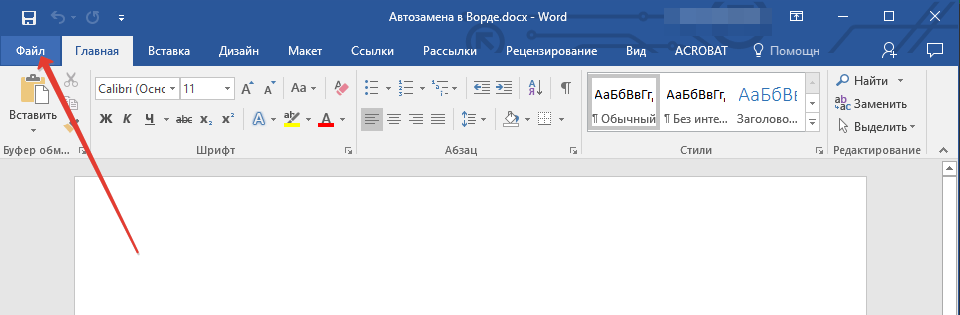
Πηγαίνετε στο στοιχείο αρχείου
- Στη συνέχεια, πηγαίνετε στο " Παράμετροι»
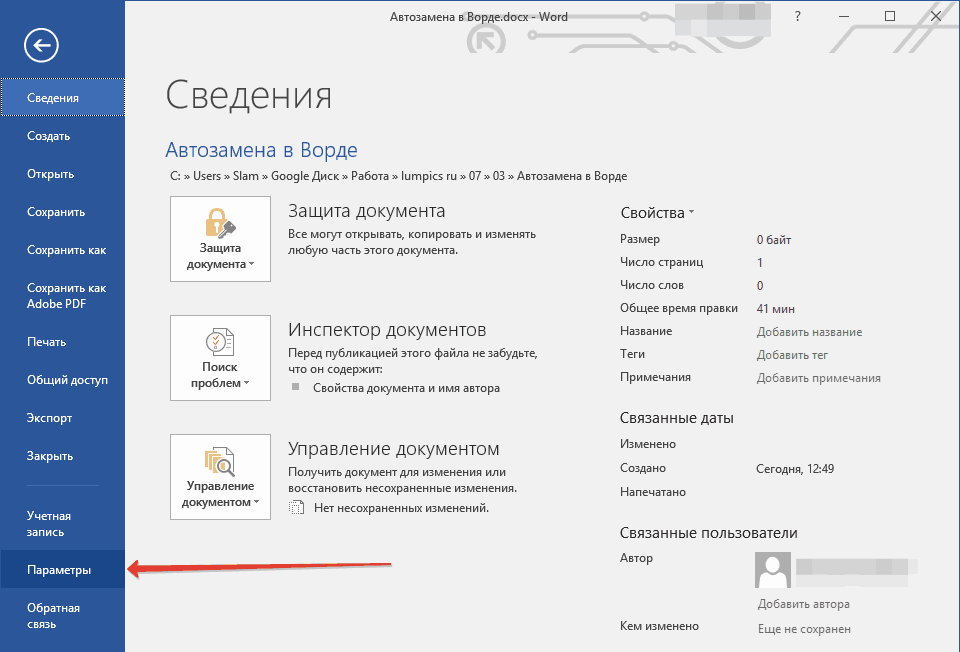
Πηγαίνετε στις "Παράμετροι"
- Στη λίστα των ρυθμίσεων, επιλέξτε το αριστερό στοιχείο " Ορθογραφία»
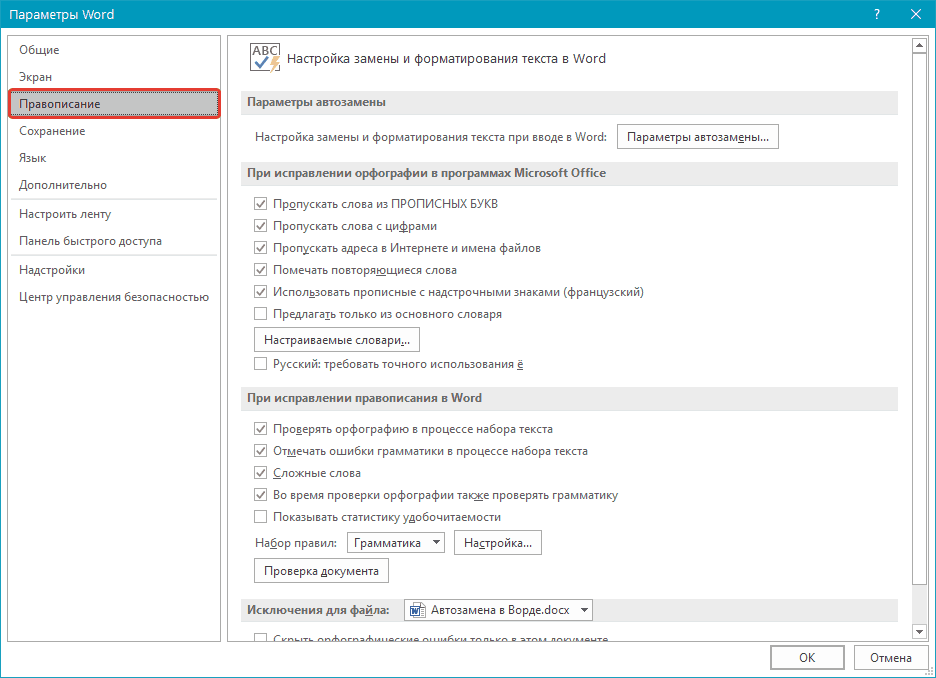
Κάντε κλικ στο "ορθογραφία"
- Στη συνέχεια, κάντε κλικ στο " Αυτόματες παραμέτρους»
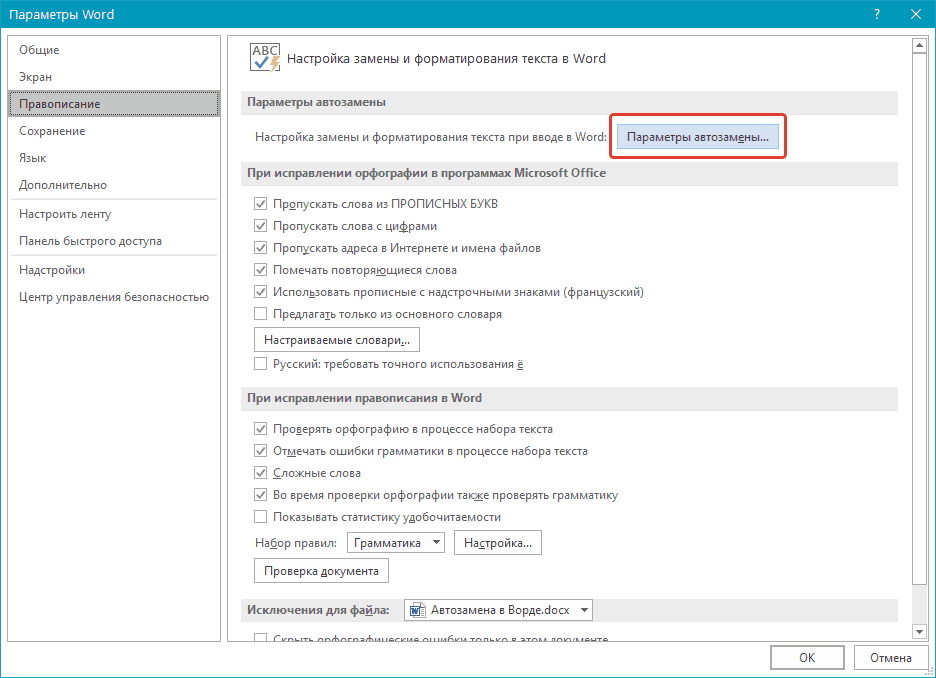
Κάντε κλικ στην επιλογή "Αυτόματες παραμέτρους"
- Ένα παράθυρο θα ανοίξει, όπου μπορούμε ήδη να ορίσουμε όλες τις απαραίτητες παραμέτρους. Πρώτον, στην πρώτη καρτέλα, βάζουμε μια δεξαμενή στο σημείο " Αντικαταστήστε κατά την είσοδο"- τώρα η λειτουργία αυτόματης συναλλαγής εμπλέκεται (εάν έχετε μια δεξαμενή, τότε αυτό είναι καλό).
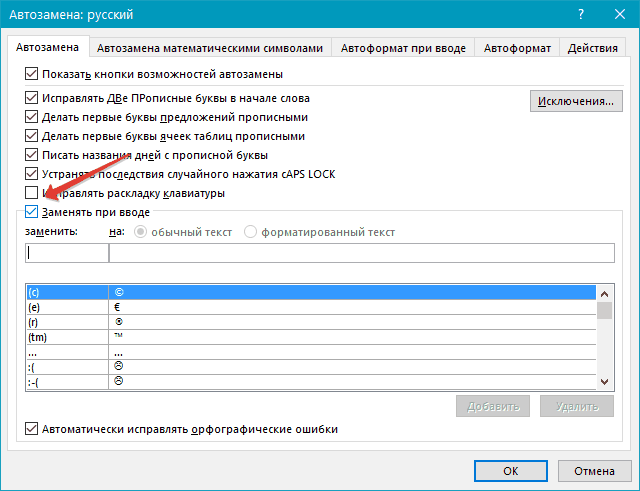
Βάλτε το DAW στο στοιχείο "Αντικατάσταση κατά την είσοδο"
- Τώρα δώστε προσοχή σε δύο πεδία που σημειώνονται με ένα κόκκινο πλαίσιο στο στιγμιότυπο οθόνης. Στο δεύτερο πεδίο, μπαίνουμε λέξεις με τη σωστή γραφή. Στο πρώτο πεδίο, τα λόγια εισάγονται με λάθη που παραδεχόμαστε. Κατά κανόνα, κάθε χρήστης παραδέχεται τα λάθη της σε ορισμένες λέξεις. Για παράδειγμα, μπορείτε να γράψετε "ενοποιημένα" αντί για "αντίστοιχα".
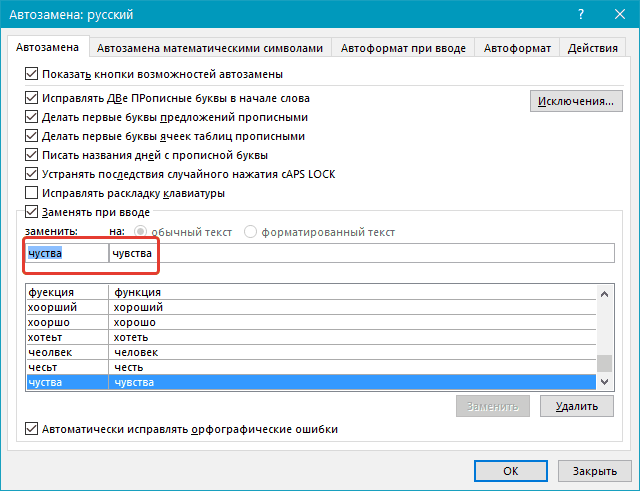
Εισάγουμε τη λάθος λέξη αριστερά. Δεξιά - πιστή λέξη
- Προσθέστε μια μη έγκυρη λέξη στο πρώτο πεδίο ακριβώς πώς τα εκτυπώνετε πιο συχνά κατά λάθος. Στο δεύτερο πεδίο, εισάγετε τη σωστή επιλογή. Στη συνέχεια, κάντε κλικ στο κουμπί " Προσθήκη"(Ο κανόνας της λέξης αυτόματης μεταφοράς εισάγεται στο λεξικό) και" Εντάξει».
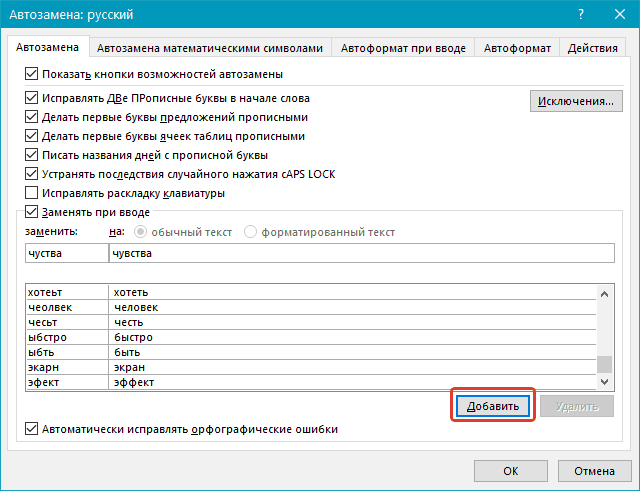
Κάντε κλικ στο "Προσθήκη"
Αλλάξτε τις παραμέτρους του συγγραφέα στο λεξικό
- Εάν δεν ταιριάζετε κανέναν κανόνα του συγγραφέα, τότε μπορούμε να το διορθώσουμε. Παω σε " Αρχείο—Παράμετροι».
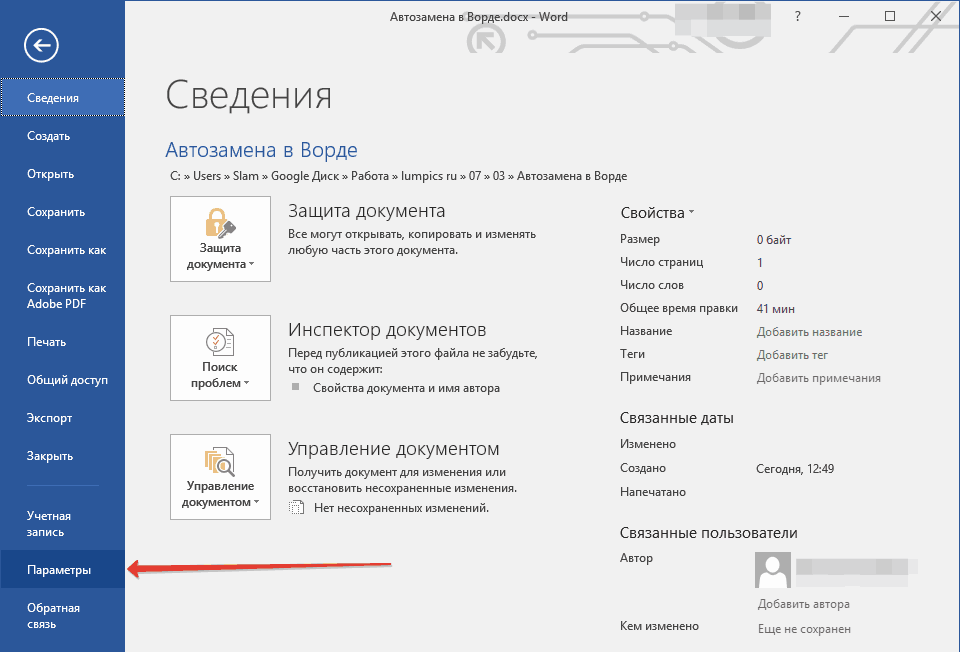
Μεταβείτε στις "Παράμετροι αρχείων".
- Πάμε στο " Ορθογραφία—Αυτόματες παραμέτρους»
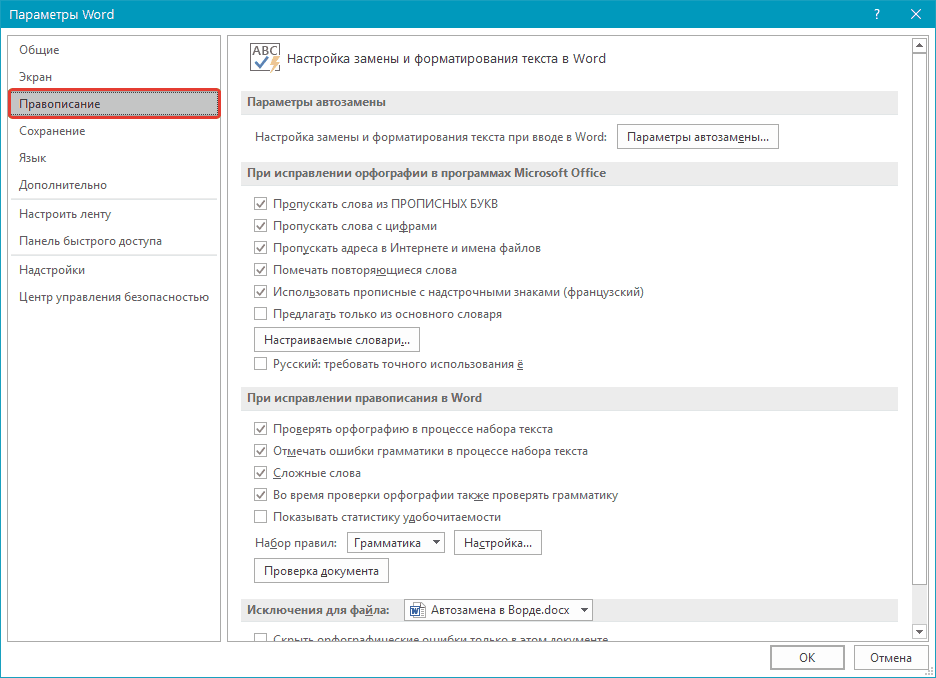
Πηγαίνουμε στις "παράμετροι ορθογραφίας του εργοστασίου αυτοκινήτων"
- Ελέγξτε, ακριβώς σε περίπτωση, αξίζει ένα daw στην επιθυμητή παράγραφο. Τώρα προσέξτε τη λίστα λέξεων στα αριστερά (εσφαλμένες λέξεις / γράμματα / χαρακτήρες) και δεξιά (πιστά λόγια / γράμματα / χαρακτήρες) στήλη. Αν δεν ταιριάζουμε πώς αντικαθιστούμε τη λανθασμένη λέξη στο σωστό, τότε επισημάνετε αυτό το στοιχείο με το ποντίκι (όπως μπορείτε να δείτε στο στιγμιότυπο οθόνης). Στη συνέχεια, διορθώστε το κανόνα αυτόματο, όπως είστε πιο βολικοί σύμφωνα με τις προηγούμενες οδηγίες.
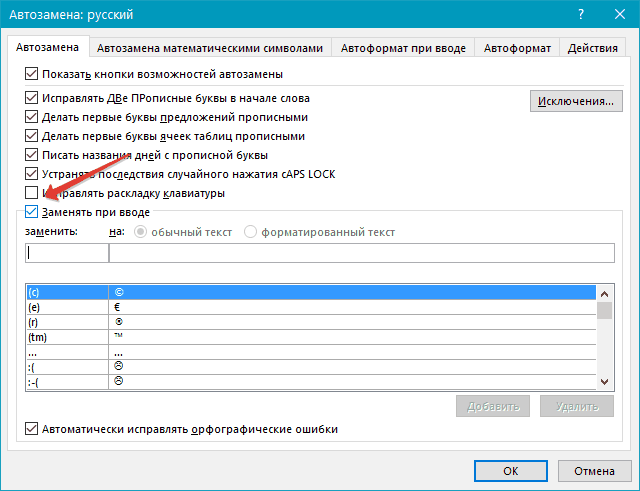
Επιλέξτε τις λέξεις / γράμματα στη λίστα και διορθώστε την επιθυμητή επιλογή.
Αφαιρέστε τις λανθασμένες / πιστές λέξεις από τα λεξικά του συγγραφέα
- Την προηγούμενη φορά, αλλάξαμε τις παραμέτρους του συγγραφέα, τώρα πρέπει να αφαιρέσουμε εντελώς μία ή άλλη παράμετρο. Κατ 'αρχήν, δεν έχουμε πολλά. Επιστρέψτε στις παραμέτρους του αυτόματου σχεδίου και βρείτε τις επιθυμητές λέξεις / γράμματα / σύμβολα στη λίστα (το παράδειγμα στο στιγμιότυπο οθόνης είναι κουκκίδες).
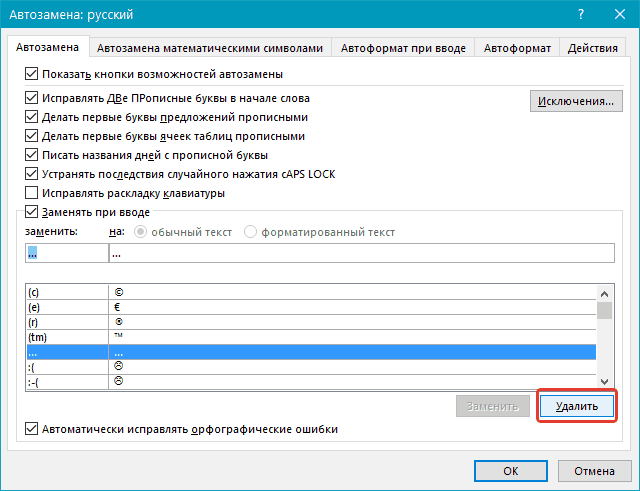
Επιλέξτε τις λέξεις / γράμματα στη λίστα και κάντε κλικ στο "Διαγραφή"
- Διαγράφουμε αυτήν την επιλογή κάνοντας κλικ στο κουμπί "Κουμπί" Διαγράφω" Τώρα αυτός ο κανόνας αντικατάστασης μιας λέξης σε άλλο δεν θα ενεργήσει.
Μελετάμε τα αποτελέσματα των ρυθμίσεών μας
Μέχρι το σημείο αυτό, μάθαμε να προσαρμόσαμε τις παραμέτρους του συγγραφέα στον επεξεργαστή " Λέξη." Προσθέσαμε τις απαραίτητες λέξεις στην κατάλληλη λίστα, τα άλλαξατε ή αφαιρέθηκαν. Τώρα ας δούμε πώς όλα ενεργεί στην πράξη, επιπλέον, θα εξοικειωθούμε με ένα ζευγάρι χρήσιμων αποχρώσεων.
Τώρα, αν έχουμε ήδη συνταγογραφήσει μια λανθασμένη λέξη για αυτόματα, για παράδειγμα, "Cootre", στη συνέχεια, τοποθετώντας ένα χώρο στο έγγραφο αμέσως μετά από αυτό, θα αντικατασταθεί με τη σωστή επιλογή - "η οποία". Το ίδιο συμβαίνει με ολόκληρες φράσεις. Εάν είστε σφραγισμένοι γράφοντας "ποιος θα πάει", τότε " Λέξη."Αυτόματη να το διορθώσει -" η οποία θα είναι ":
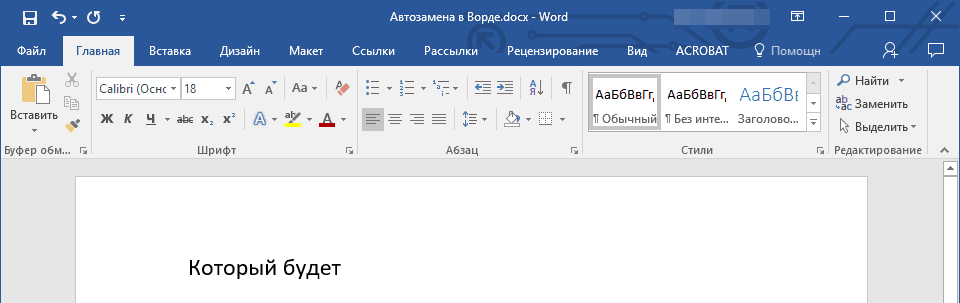
Λειτουργία αυτόματης προστασίας
Με την ευκαιρία, μπορείτε να χρησιμοποιήσετε τη λειτουργία αυτόματης πρωτεΐνης για μερικούς άλλους σκοπούς. Για παράδειγμα, πρέπει να γράψετε στο έγγραφο οποιοδήποτε χαρακτήρα που δεν βρίσκεται στο πληκτρολόγιο και πάντα πρέπει να ψάξει σε ένα σημειωματάριο ή " Λέξη."(Στις κατάλληλες ρυθμίσεις). Μπορείτε να κάνετε προ-εφαρμογή εκ των προτέρων στις παραμέτρους της μετατόπισης ορισμένων χαρακτήρων σε άλλους. Για παράδειγμα, γράφουμε έτσι (στα αγγλικά):
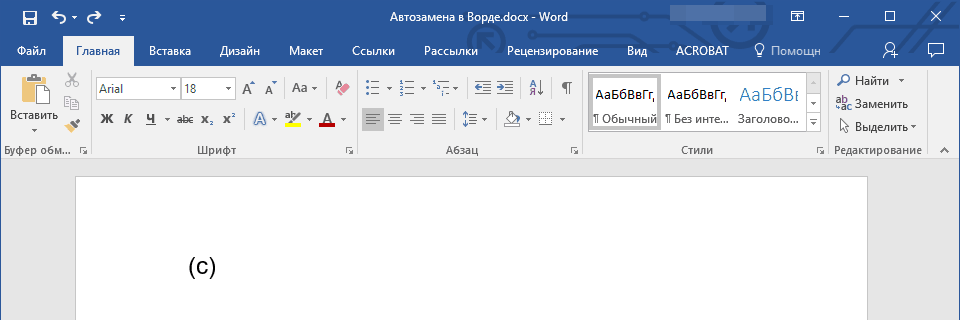
Εισαγάγετε τον χαρακτήρα που θέλετε να αντικαταστήσετε
Αφού ο χώρος που διοργανώνεται, αυτοί οι χαρακτήρες θα αλλάξουν σε μια πιο όμορφη επιλογή που πρέπει να είναι διακοσμητικά έγγραφα:
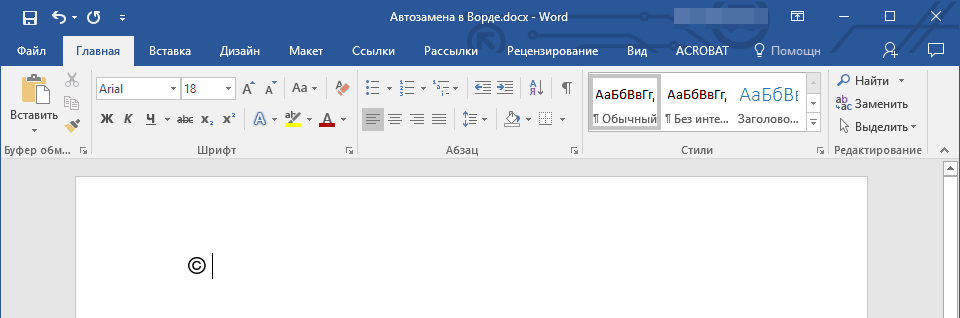
Αφού πιέσετε το χώρο, το σύμβολο αλλάζει στην επιθυμητή επιλογή.
Έτσι, μπορούμε, χρησιμοποιώντας τα συνηθισμένα κλειδιά στο πληκτρολόγιο, εμφανίζονται αυτόματα στον επεξεργαστή " Λέξη.»Οποιαδήποτε σύνθετα σύμβολα / ιερογλυφικά / εικονίδια που θα χρειαστούν στην συγκεκριμένη περίπτωση μας.
Αλλά αυτό δεν είναι όλα. Ας υποθέσουμε ότι γράφετε άρθρα ενός θέματος και συχνά πρέπει να χρησιμοποιείτε τις ίδιες φράσεις και εκφράσεις του τύπου: "Ας αρχίσουμε να συζητούμε το υλικό", "φόρος προστιθέμενης αξίας", "χωρίς δυσκολία να πιάσει τα ψάρια από τη λίμνη".
Εάν χρησιμοποιείτε συχνά παρόμοιες φράσεις και δεν έχετε ιδιαίτερη επιθυμία να τα εκτυπώσετε συνεχώς, να περάσετε αυτή τη στιγμή, στη συνέχεια, χρησιμοποιήστε τη λειτουργία του εργοστασίου αυτοκινήτων. Όπως έχουμε μάθει παραπάνω, εισάγουμε ορισμένες λέξεις στις ρυθμίσεις στα κατάλληλα πεδία:
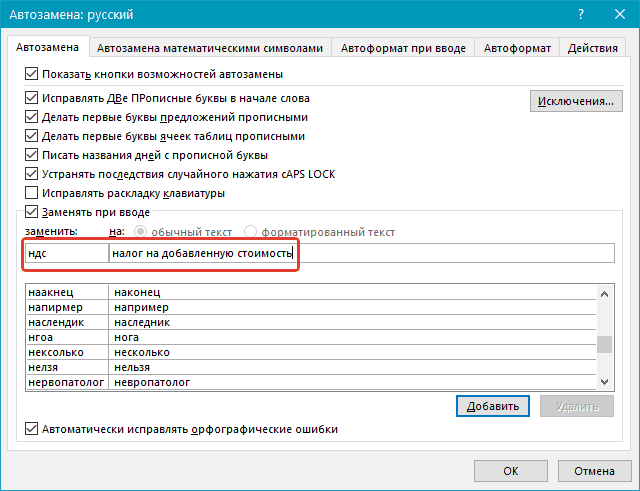
Εισάγετε τις παραμέτρους αυτοκινήτων
Τώρα, κάθε φορά που θα εκτυπώσουμε τη συντομογραφία "ΦΠΑ" και θα βάλουμε το κενό, τον επεξεργαστή " Λέξη.»Θα το εξάγει ανάλογα:
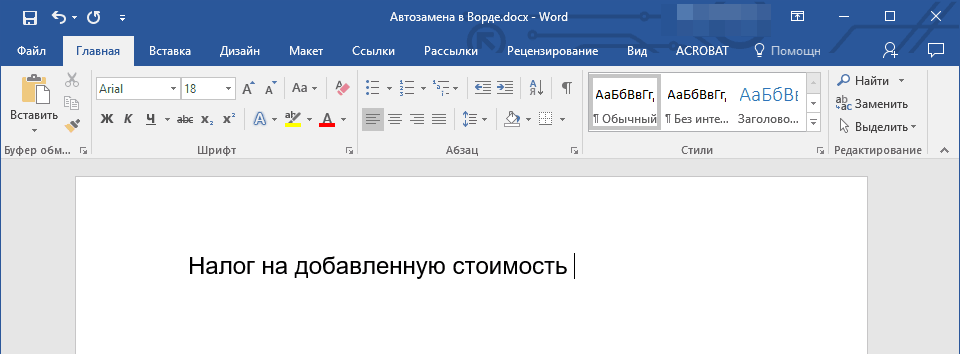
Παρατηρούμε τα αποτελέσματα
Μπορείτε επίσης να εγγραφείτε σε όλες τις άλλες περιπτώσεις. Και αν δεν χρειαστεί πλέον αυτή τη λειτουργία, τότε σύμφωνα με τις παραπάνω οδηγίες, μπορείτε πάντα να διαγράψετε αυτό ή αυτόν τον κανόνα αυτόματης συναλλαγής ή να το ρυθμίσετε με τον δικό σας τρόπο.
